Online Tests Οδηγίες Χρήσης
Εξάσκηση (Διαδραστικές ασκήσεις)
- Για να ανοίξει μια διαδραστική άσκηση σε νέα καρτέλα, κάντε κλικ στον αντίστοιχο σύνδεσμο.
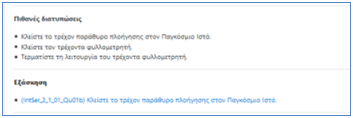
Μερικές επεξηγήσεις για τη λειτουργία των διαδραστικών ασκήσεων:
Οι ενέργειες που ζητά η εκφώνηση μπορούν να εκτελεστούν μόνο με έναν (αποδεδειγμένα σωστό) τρόπο (από τους πολλούς πιθανούς τρόπους).
|
Συνήθως οι ενέργειες πρέπει να γίνουν με τη σειρά που τις ζητά η εκφώνηση.
|
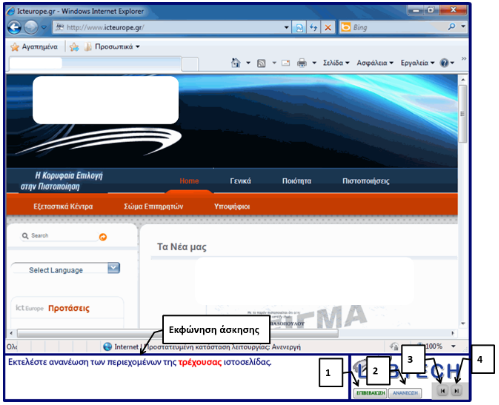 |
1. ΕΠΙΒΕΒΑΙΩΣΗ --> πατήστε αυτό το κουμπί όταν έχετε ολοκληρώσει όλα τα βήματα της άσκησης - θα εμφανιστεί οθόνη με τις εξής πληροφορίες: πόσες ενέργειες έπρεπε να έχουν γίνει, πόσες από αυτές τις ενέργειες έγιναν
σωστά, και το ποσοστό που πήρε ο χρήστης.  |
2. ΑΝΑΝΕΩΣΗ --> μπορείτε να πατήσετε αυτό το κουμπί σε οποιαδήποτε στιγμή κατά τη διάρκεια της άσκησης για να την ξανακάνετε από την αρχή.
|
| 3. ΠΙΣΩ --> το κουμπί αυτό σας μεταφέρει ένα βήμα πίσω και μπορείτε να ξανακάνετε τη συγκεκριμένη ενέργεια. Μπορείτε να το χρησιμοποιήσετε όσες φορές θέλετε. |
| 4. ΜΠΡΟΣΤΑ --> το κουμπί σας μεταφέρει ένα βήμα μπροστά, σαν να γίνεται δηλαδή η ενέργεια από μόνη της. Μπορείτε να το χρησιμοποιήσετε για να φτάσετε γρήγορα σε συγκεκριμένο σημείο της άσκησης που θέλετε να ξαναδείτε. |
Βοήθεια
Σε περίπτωση που δεν γνωρίζουμε ποια είναι η επόμενη κίνηση που πρέπει να γίνει, πολύ απλά, κάνουμε κλικ μέσα στο περιβάλλον της εφαρμογής, όπως αυτό εμφανίζεται στην άσκηση.
- Θα εμφανιστεί κόκκινο πλαίσιο στο κατάλληλο σημείο για να μας καθοδηγήσει στην επόμενη ενέργεια:
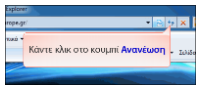 και
και - Η επόμενη ενέργεια θα εκτελεστεί αυτόματα για να δούμε το αποτέλεσμά της.
- Αν θέλουμε μπορούμε να πατήσουμε το κουμπί ΠΙΣΩ και να εκτελέσουμε μόνοι μας την ενέργεια αυτήν τη φορά.
Σημειώσεις:
- όταν χρειάζεται να εισάγετε κείμενο, αφήστε το δείκτη του ποντικιού επάνω στο πλαίσιο κειμένου ώστε να εμφανιστεί οδηγία για το τι ακριβώς χρειάζεται να κάνετε (π.χ. να πατήσετε κάποιο πλήκτρο για να ολοκληρωθεί η ενέργεια).
- αν χρειαστεί να εισάγετε αριθμό, ΜΗΝ χρησιμοποιήσετε το αριθμητικό πληκτρολόγιο - χρησιμοποιήστε τα πλήκτρα αριθμών που βρίσκονται επάνω από τα πλήκτρα γραμμάτων.
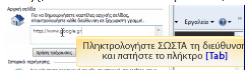
- όταν χρειάζεται η χρήση του πλήκτρο [Ctrl] ή του πλήκτρου [Shift] εμφανίζεται στην οθόνη η εικόνα πληκτρολογίου για να γίνει κλικ στο κατάλληλο σημείο της:
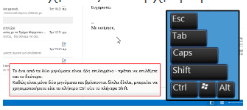
- Το περιβάλλον των εξετάσεων και των ντέμο, συνήθως ξεκινά με ενεργοποιημένο το παράθυρο της εκφώνησης κι όχι το παράθυρο της εφαρμογής. Πρακτικά αυτό σημαίνει ότι αν χρειάζεται να ξεκινήσετε την άσκηση με κλικ, πιθανό να χρειαστεί
να κάνετε δύο κλικ στο παράθυρο της εφαρμογής (το πρώτο θα είναι για την ενεργοποίηση του παραθύρου της εφαρμογής - οι περισσότεροι δεν το προσέχουμε καν), αλλά όταν χρειάζεται να ξεκινήσετε την άσκηση με συντόμευση πληκτρολογίου (π.χ. Ctrl+Home),
πιθανό να μη συμβεί απολύτως τίποτα πριν γίνει κι ένα κλικ στην εφαρμογή πρώτα, ώστε να την καταστήσει ενεργή.
Οπότε και οι διαδραστικές ασκήσεις έχουν φτιαχτεί κατάλληλα ώστε να σας προετοιμάσουν για το περιβάλλον ντέμο/εξετάσεις.
Παράδειγμα
Ακολουθεί παράδειγμα διαδραστικής άσκησης ώστε να πειραματιστείτε. Ανοίγει σε νέα καρτέλα.
- [WordP_1_1_2c_Qu01] Αποθηκεύστε το τρέχον έγγραφο στον φάκελο Word_Results που βρίσκεται στην επιφάνεια εργασίας, με όνομα ίδιο με το υπάρχον.
- [WordPP_1_1_3a_Qu01] Αποθηκεύστε το έγγραφο Σαντορίνη ως αρχείο κειμένου με όνομα Θήρα.txt στο φάκελο Word_Results της επιφάνειας εργασίας.
Εμφάνιση
Εμφάνιση